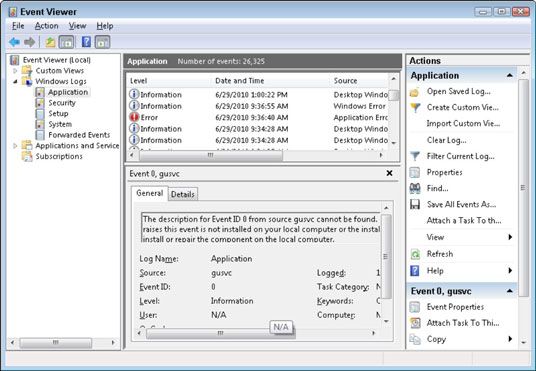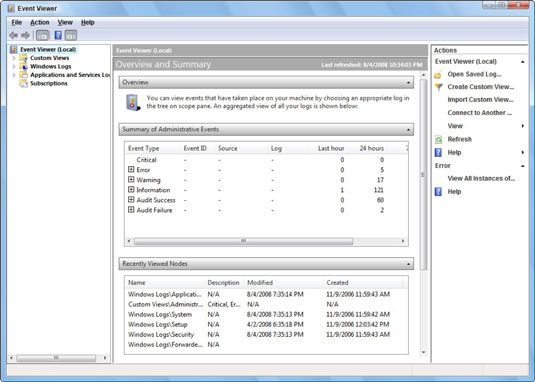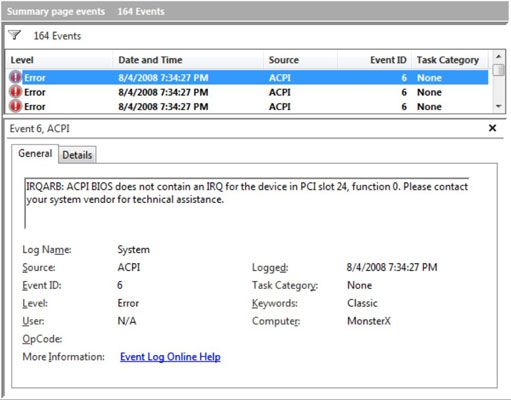Cómo revisar los eventos en Windows 7 y Vista
Windows realiza un seguimiento de los detalles del evento en archivos de registro. Casi cualquier cosa que pasa en la computadora - desde un registro de usuario en los programas que se estrellan a tareas rutinarias están programando - se anota en un registro en alguna parte. El primer lugar para comprobar las últimas actividades y acontecimientos de su PC es el Visor de sucesos. En Windows 7 y Windows Vista, obedecer a los siguientes pasos:
Abra el Panel de control.
Abra el icono Herramientas administrativas.
En Windows 7, seleccione Sistema y seguridad y luego Herramientas administrativas.
En Windows Vista, seleccione Sistema y mantenimiento y herramientas a continuación Administrativos.
Abra el icono Visor de sucesos.
No todos los eventos es un desagradable uno la mayoría son informativos, lo que significa que algo pasó y se observó en el registro.
En Windows Vista, haga clic en el botón Continuar o escriba la contraseña del administrador para obtener más allá de la advertencia UAC.
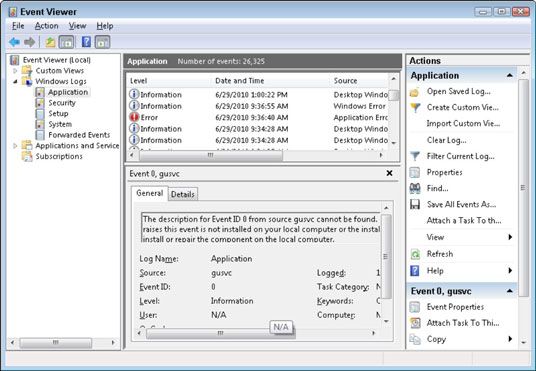
Abra la carpeta Registros de Windows en el lado izquierdo de la ventana de la consola del Visor de sucesos y elegir la aplicación artículo.
No todos los eventos es un desagradable uno la mayoría son informativos, lo que significa que algo pasó y se observó en el registro.
Haga doble clic en un evento para ver sus detalles.
Puede hacer doble clic o haga clic como los detalles se muestran en la parte inferior central de la ventana del Visor de sucesos.
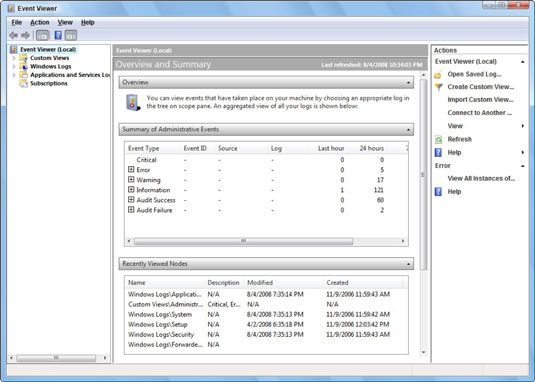
Haga doble clic en un evento de error.
Se crea una vista personalizada. En esencia, se hace un filtro de eventos que muestra información sobre el error u otro evento.
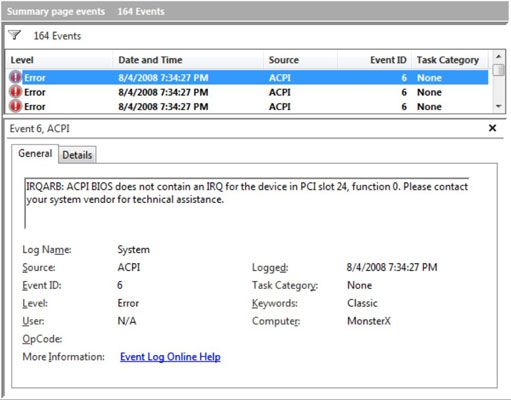
Por ejemplo, es posible que vea un mensaje de error ACPI BIOS. (ACPI es la Configuración avanzada e interfaz de energía, o hardware de administración de energía del ordenador.) En este caso, usted tendría en contacto con el proveedor del sistema para una actualización como lo sugiere el Visor de sucesos.
Cierre la ventana del Visor de sucesos cuando haya terminado.
Categorías de eventos| Iniciar sesión | Tipo de eventos que se supervisan |
|---|
| Solicitud | Terceros Programas- cualquier cosa que no es Windowsitself |
| Eventos reenviados | Eventos en los equipos de red (con una suscripción establecido finde para ver este tipo de eventos.) |
| explorador de Internet | Problemas con Internet Explorer |
| Seguridad | Eventos de inicio de sesión / cierre de sesión, eliminaciones de archivos, y eventos relacionados toresources |
| Configurar | Eventos relacionados con la instalación y configuración de la aplicación |
| Sistema | Las cosas que suceden en el propio Windows, como eventsand fracaso controlador de dispositivo de puesta en marcha |
Tipos de eventos| Escribe | Descripción |
|---|
| Error | Algo malo ha pasado, como un servicio falló o waslost datos. |
| Auditoría de errores | Algo se intentó que no funcionó, como anillegal inicio de sesión o un intento por parte de un usuario no administrador a accessadministrator nivel características. |
| Información | Algo pasó con éxito. |
| Auditoría de aciertos | Algo se intentó y trabajó a cabo, tales como iniciar sesión en aremote PC- lo contrario de una auditoría de error. |
| Advertencia | Un evento ocurrió eso es digno de mención, pero isn'tspecifically un error. |
Sobre el autor
 Cómo unallocate un volumen unidad en Windows
Cómo unallocate un volumen unidad en Windows Cuando unallocate un volumen en la consola de Administración de discos, que está no sólo sacarlo de la lista de medios de almacenamiento - usted también está borrando todos sus datos. De hecho, el comando que se utiliza no es unallocate o…
 Cómo filtrar y eventos de búsqueda en Windows 7 y Vista
Cómo filtrar y eventos de búsqueda en Windows 7 y Vista La mayoría de las entradas del registro de eventos de ordenador son bastante mundano. Pero la clave de la revisión de los registros para solucionar problemas es buscar eventos molestos. Para ayudarle en su búsqueda, es necesario emplear un…
 Cómo utilizar el Visor de sucesos en Windows 10
Cómo utilizar el Visor de sucesos en Windows 10 Cada usuario de Windows 10 necesita saber sobre el Visor de sucesos. Windows ha tenido un Visor de sucesos durante casi una década. Pocas personas conocen. En el fondo, el Visor de sucesos se ve en un pequeño puñado de registros que Windows…
 Cómo agregar administrador de tareas a la bandeja de sistema de Windows Vista
Cómo agregar administrador de tareas a la bandeja de sistema de Windows Vista El Administrador de tareas es una herramienta práctica que le permite controlar la forma en que las aplicaciones están utilizando recursos de su ordenador y de cerrar los programas "congelados". Usted puede colocar el Administrador de tareas en la…
 ¿Cómo cambiar las ventanas representan contraseña
¿Cómo cambiar las ventanas representan contraseña Se recomienda cambiar las contraseñas al menos una vez cada tres meses. Esta es la mejor práctica para asegurar que tus cosas en el equipo es seguro. Para cambiar su contraseña de la cuenta de Windows, se adhieren a los siguientes pasos:Abra el…
 Cómo desactivar el control de cuentas de usuario modo de escritorio seguro
Cómo desactivar el control de cuentas de usuario modo de escritorio seguro Windows 7 y Windows Vista preguntan si desea permitir o Cancelar casi cada intento de hacer algo en Windows. Se llama Control de cuentas de usuario (UAC) y es el intento de Microsoft para trinquete hasta la seguridad. Pero también puede ser muy…
 Cómo cerrar la sesión de windows vista
Cómo cerrar la sesión de windows vista Si alguien más va a usar su computadora, usted no tiene que apagar el ordenador. Usted sólo tiene que cerrar la sesión de su cuenta de usuario para que otro usuario puede acceder a su cuenta. Siga estos pasos para cerrar la sesión en la cuenta…
 Cómo monitorear los recursos del sistema en un PC con Windows
Cómo monitorear los recursos del sistema en un PC con Windows La supervisión de los recursos del sistema es una parte necesaria de la solución de problemas. Los recursos incluyen memoria, almacenamiento masivo, el acceso a la red, la potencia del procesador, y así sucesivamente. Cuando el programa necesita…
 Cómo ejecutar el administrador de tareas en el arranque de Windows Vista
Cómo ejecutar el administrador de tareas en el arranque de Windows Vista Aunque puede utilizar el Administrador de tareas para supervisar cuando las cosas van mal en su sistema, esto no es muy útil si el sistema está tan encerrado que no se puede abrir. Una forma de evitar este problema es configurar Windows Vista para…
 Cómo utilizar el editor de registro de Windows
Cómo utilizar el editor de registro de Windows La mayoría de las tareas de solución de problemas de PC se puede hacer uso de las herramientas que vienen con Windows o el hardware que se ejecuta. Pero si está absolutamente decidido a mirar en las entrañas de Windows para ver lo que está en…
 Cómo usar el maletín ventanas para mover y sincronizar los archivos de escritorio y portátiles
Cómo usar el maletín ventanas para mover y sincronizar los archivos de escritorio y portátiles Maletín de Windows sincroniza automáticamente múltiples copias de archivos. Si utiliza una computadora de escritorio en la oficina, pero trabaja desde su casa en un ordenador portátil, puede sincronizar los archivos entre el ordenador portátil…
 Cómo utilizar la herramienta de diagnóstico de memoria de Windows
Cómo utilizar la herramienta de diagnóstico de memoria de Windows Windows 7 y Windows Vista vienen con una herramienta de diagnóstico de memoria, y es uno de los diagnósticos de memoria probar, no sólo un diagnóstico que dice " Usted tiene esta cantidad de memoria ". He aquí cómo utilizar la herramienta de…